Azure Service Fabric kümelerini yükseltme ve güncelleştirme
Azure Service Fabric kümesi sahip olduğunuz bir kaynaktır, ancak kısmen Microsoft tarafından yönetilir. Bu makalede, Azure Service Fabric kümenizin ne zaman ve nasıl güncelleştirildiğiyle ilgili seçenekler açıklanmaktadır.
Otomatik ve el ile yükseltmeler
Service Fabric kümenizin her zaman desteklenen bir çalışma zamanı sürümünü çalıştırdığından emin olmak önemlidir. Microsoft, Service Fabric'in yeni bir sürümünün yayımlandığını her duyursa, önceki sürüm bu tarihten itibaren en az 60 gün sonra destek sonu olarak işaretlenir. Yeni sürümler Service Fabric ekip blogu'nda duyurulur.
Kümenizin çalıştığı sürümün süresinin dolmasından on dört gün önce, kümenizi Uyarı sistem durumu durumuna sokan bir sistem durumu olayı oluşturulur. Desteklenen bir çalışma zamanı sürümüne yükseltene kadar küme uyarı durumunda kalır.
Kümenizi Microsoft tarafından yayımlanan otomatik Service Fabric yükseltmelerini alacak şekilde ayarlayabilir veya şu anda desteklenen sürümler listesinden el ile seçim yapabilirsiniz. Bu seçenekler Service Fabric küme kaynağınızın Doku yükseltmeleri bölümünde kullanılabilir.
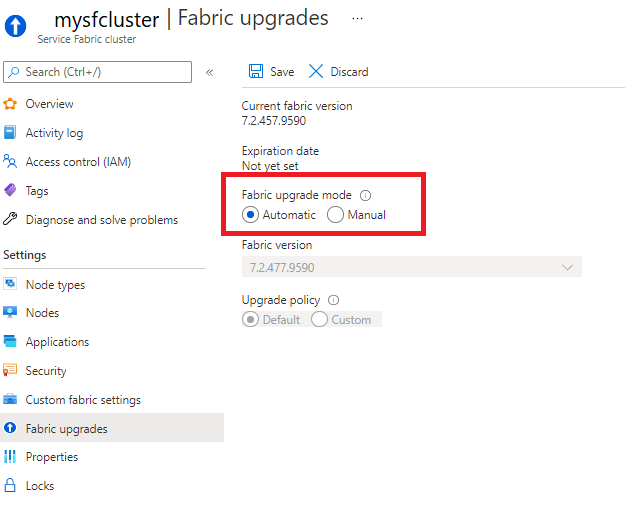
Ayrıca bir Resource Manager şablonu kullanarak küme yükseltme modunuzu ayarlayabilir ve bir çalışma zamanı sürümü seçebilirsiniz.
Otomatik yükseltmeler önerilen yükseltme modudur, bu seçenek kümenizin desteklenen bir durumda kalmasını sağlar ve en son düzeltmelerden ve özelliklerden yararlanırken, aynı zamanda bir dalga dağıtım stratejisi kullanarak güncelleştirmeleri iş yükleriniz için en az kesintiye neden olacak şekilde zamanlamanıza olanak tanır.
Not
Mevcut bir kümeyi otomatik moda değiştirirseniz, küme yeni bir sürümden başlayarak sonraki yükseltme dönemi için kaydedilir. Yeni sürümler Service Fabric ekip blogu'nda duyurulur. Yükseltme dönemi başına mümkün olan en yüksek yükseltme yolu seçilir, bkz . desteklenen sürümler. El ile yükseltme modu anında yükseltmeyi tetikler.
Otomatik yükseltmeler için dalga dağıtımı
Dalga dağıtımı ile, iş yükünüz bağlı olarak yükseltmenin olgunluk düzeyini seçerek kümenize yükseltmenin kesintisini en aza indirebilirsiniz. Örneğin, üretim iş yüklerinize uygulamadan önce çalışma zamanı yükseltmesinin uyumluluğunu test etmek için çeşitli Service Fabric kümeleriniz için Test -Stage ->>Production dalga dağıtım işlem hattı ayarlayabilirsiniz.
Dalga dağıtımını kabul etmek için kümeniz için aşağıdaki dalga değerlerinden birini belirtin (dağıtım şablonunda):
- Dalga 0: Kümeler, yeni bir Service Fabric derlemesi yayımlanır yayımlanmaz güncelleştirilir. Test/geliştirme kümeleri için tasarlanmıştır.
- Dalga 1: Kümeler, yeni bir derleme yayımlandıktan bir hafta (yedi gün) sonra güncelleştirilir. Önceden üretim/hazırlama kümeleri için tasarlanmıştır.
- Dalga 2: Kümeler, yeni bir derleme yayımlandıktan iki hafta (14 gün) sonra güncelleştirilir. Üretim kümeleri için tasarlanmıştır.
Küme yükseltmesi başarısız olursa daha fazla yardım almak için bağlantılar içeren e-posta bildirimlerine kaydolabilirsiniz. Başlamak için bkz . Otomatik yükseltmeler için dalga dağıtımı.
Otomatik yükseltme aşamaları
Microsoft, Bir Azure kümesinde çalışan Service Fabric çalışma zamanı kodunu ve yapılandırmasını korur. Yazılıma otomatik olarak izlenen yükseltmeleri gerektiği gibi gerçekleştiririz. Bu yükseltmeler kod, yapılandırma veya her ikisi de olabilir. Bu yükseltmelerin uygulamalarınız üzerindeki etkisini en aza indirmek için aşağıdaki aşamalarda gerçekleştirilir:
1. Aşama: Tüm küme durumu ilkeleri kullanılarak yükseltme gerçekleştirilir
Bu aşamada, yükseltmeler bir kerede bir yükseltme etki alanına devam eder ve kümede çalışan uygulamalar kapalı kalma süresi olmadan çalışmaya devam eder. Küme sistem durumu ilkelerine (düğüm durumu ve uygulama durumu için) yükseltme sırasında uyulur.
Küme sistem durumu ilkeleri karşılanmazsa yükseltme geri alınır ve aboneliğin sahibine bir e-posta gönderilir. E-posta aşağıdaki bilgileri içerir:
- Küme yükseltmesini geri almak zorunda kaldığımıza ilişkin bildirim.
- Varsa önerilen düzeltme eylemleri.
- Aşama 2'yi yürütene kadarki gün sayısı (n).
Altyapı nedeniyle herhangi bir yükseltmenin başarısız olması durumunda aynı yükseltmeyi birkaç kez daha yürütmeye çalışıyoruz. E-postanın gönderildiği tarihten itibaren n gün geçtikten sonra 2. Aşama'ya devam ediyoruz.
Küme sistem durumu ilkeleri karşılanırsa yükseltme başarılı kabul edilir ve tamamlandı olarak işaretlenir. Bu durum, ilk yükseltme sırasında veya bu aşamadaki yükseltme yeniden çalıştırmalarından herhangi biri sırasında oluşabilir. Aşırı e-posta göndermekten kaçınmak için başarılı bir çalıştırmanın e-posta onayı yoktur. E-posta almak, normal işlemlerin özel durumunu gösterir. Küme yükseltmelerinin çoğunun uygulama kullanılabilirliğinizi etkilemeden başarılı olmasını bekliyoruz.
2. Aşama: Yükseltme yalnızca varsayılan sistem durumu ilkeleri kullanılarak gerçekleştirilir
Bu aşamadaki sistem durumu ilkeleri, yükseltmenin başında iyi durumda olan uygulama sayısının yükseltme işlemi sırasında aynı kalacak şekilde ayarlanır. Aşama 1'de olduğu gibi, Aşama 2 yükseltmeleri bir kerede bir yükseltme etki alanına devam eder ve kümede çalışan uygulamalar kapalı kalma süresi olmadan çalışmaya devam eder. Yükseltme sırasında küme sistem durumu ilkelerine (düğüm durumu ve kümede çalışan tüm uygulamaların sistem durumu birleşimi) uyulur.
Etkin durumdaki küme durumu ilkeleri karşılanmazsa yükseltme geri alınır. Ardından aboneliğin sahibine bir e-posta gönderilir. E-posta aşağıdaki bilgileri içerir:
- Küme yükseltmesini geri almak zorunda kaldığımıza ilişkin bildirim.
- Varsa önerilen düzeltme eylemleri.
- Aşama 3'ü yürütene kadarki gün sayısı (n).
Altyapı nedeniyle herhangi bir yükseltmenin başarısız olması durumunda aynı yükseltmeyi birkaç kez daha yürütmeye çalışıyoruz. N gün dolmadan birkaç gün önce anımsatıcı e-postası gönderilir. E-postanın gönderildiği tarihten itibaren n gün geçtikten sonra 3. Aşamaya geçeceğiz. 2. Aşama'da size gönderdiğimiz e-postalar ciddiye alınmalı ve düzeltme işlemleri yapılmalıdır.
Küme sistem durumu ilkeleri karşılanırsa yükseltme başarılı kabul edilir ve tamamlandı olarak işaretlenir. Bu, ilk yükseltme sırasında veya bu aşamadaki yükseltme yeniden çalıştırmalarından herhangi biri sırasında gerçekleşebilir. Başarılı bir çalıştırmanın e-posta onayı yok.
3. Aşama: Yükseltme, agresif sistem durumu ilkeleri kullanılarak gerçekleştirilir
Bu aşamadaki bu sistem durumu ilkeleri, uygulamaların sistem durumu yerine yükseltmenin tamamlanmasına yöneliktir. Bu aşamada birkaç küme yükseltmesi gerçekleşir. Kümeniz bu aşamaya gelirse, uygulamanızın iyi durumda olmaması ve/veya kullanılabilirliğini kaybetme olasılığı yüksektir.
Diğer iki aşamaya benzer şekilde, 3. Aşama yükseltmeleri de aynı anda bir yükseltme etki alanına devam eder.
Küme sistem durumu ilkeleri karşılanmazsa yükseltme geri alınır. Altyapı nedeniyle herhangi bir yükseltmenin başarısız olması durumunda aynı yükseltmeyi birkaç kez daha yürütmeye çalışıyoruz. Bundan sonra, küme artık destek ve/veya yükseltme almayacak şekilde sabitlenir.
Bu bilgileri içeren bir e-posta, düzeltme eylemleriyle birlikte abonelik sahibine gönderilir. Hiçbir kümenin 3. Aşama'nın başarısız olduğu bir duruma gelmesini beklemiyoruz.
Küme sistem durumu ilkeleri karşılanırsa yükseltme başarılı kabul edilir ve tamamlandı olarak işaretlenir. Bu, ilk yükseltme sırasında veya bu aşamadaki yükseltme yeniden çalıştırmalarından herhangi biri sırasında gerçekleşebilir. Başarılı bir çalıştırmanın e-posta onayı yok.
El ile yükseltmeler için özel ilkeler
El ile küme yükseltmeleri için özel ilkeler belirtebilirsiniz. Bu ilkeler, yeni bir çalışma zamanı sürümü seçtiğinizde uygulanır ve bu da sistemi kümenizin yükseltmesini başlatmak için tetikler. İlkeleri geçersiz kılmazsanız varsayılanlar kullanılır. Daha fazla bilgi için bkz . El ile yükseltmeler için özel ilkeleri ayarlama.
Diğer küme güncelleştirmeleri
Çalışma zamanını yükseltmenin dışında, kümenizi güncel tutmak için gerçekleştirmeniz gereken aşağıdakiler de dahil olmak üzere bir dizi başka eylem vardır:
Sertifikaları yönetme
Service Fabric, küme düğümleri arasındaki iletişimin güvenliğini sağlamak ve istemcilerin kimliğini doğrulamak için bir küme oluşturduğunuzda belirttiğiniz X.509 sunucu sertifikalarını kullanır. Azure portalında veya PowerShell/Azure CLI kullanarak küme ve istemci için sertifika ekleyebilir, güncelleştirebilir veya silebilirsiniz. Daha fazla bilgi edinmek için bkz . Sertifika ekleme veya kaldırma
Uygulama bağlantı noktalarını açma
Düğüm türüyle ilişkili Load Balancer kaynak özelliklerini değiştirerek uygulama bağlantı noktalarını değiştirebilirsiniz. Azure portalını veya PowerShell/Azure CLI'yı kullanabilirsiniz. Daha fazla bilgi için bkz . Küme için uygulama bağlantı noktalarını açma.
Düğüm özelliklerini tanımlama
Bazen belirli iş yüklerinin yalnızca kümedeki belirli düğüm türlerinde çalıştığından emin olmak isteyebilirsiniz. Örneğin, bazı iş yükleri GPU'lar veya SSD'ler gerektirebilirken diğerleri gerekmeyebilir. Kümedeki düğüm türlerinin her biri için küme düğümlerine özel düğüm özellikleri ekleyebilirsiniz. Yerleştirme kısıtlamaları, bir veya daha fazla düğüm özelliğini seçen tek tek hizmetlere eklenen deyimlerdir. Yerleştirme kısıtlamaları, hizmetlerin nerede çalıştırılacağını tanımlar.
Yerleştirme kısıtlamalarının kullanımı, düğüm özellikleri ve bunların nasıl tanımlanacağı hakkında ayrıntılı bilgi için bkz . düğüm özellikleri ve yerleştirme kısıtlamaları.
Kapasite ölçümleri ekleme
Düğüm türlerinin her biri için, yük bildirmek için uygulamalarınızda kullanmak istediğiniz özel kapasite ölçümleri ekleyebilirsiniz. Yükü bildirmek için kapasite ölçümlerinin kullanımıyla ilgili ayrıntılar için, Kümenizi ve Ölçümlerinizi ve Yüklemenizi Açıklama konusunda Service Fabric Kümesi Resource Manager Belgeleri'ne bakın.
Kümenizin ayarlarını özelleştirme
Kümede, kümenin güvenilirlik düzeyi ve düğüm özellikleri gibi birçok farklı yapılandırma ayarı özelleştirilebilir. Daha fazla bilgi için Bkz . Service Fabric küme yapısı ayarları.
Küme düğümleri için işletim sistemi görüntülerini yükseltme
Service Fabric küme düğümleriniz için otomatik işletim sistemi görüntüsü yükseltmelerini etkinleştirmek en iyi yöntemdir. Bunu yapmak için, birkaç küme gereksinimi ve atılması gereken adımlar vardır. Bir diğer seçenek de Service Fabric kümesinde işletim sistemi düzeltme eki uygulamayı kapalı kalma süresi olmadan otomatik hale getiren bir Service Fabric uygulaması olan Patch Orchestration Application 'ı (POA) kullanmaktır. Bu seçenekler hakkında daha fazla bilgi edinmek için bkz . Service Fabric kümenizdeki Windows işletim sistemine düzeltme eki uygulama.
Sonraki adımlar
- Service Fabric yükseltmelerini yönetme
- Service Fabric küme ayarlarınızı özelleştirme
- Kümenizin ölçeğini daraltma ve genişletme
- Uygulama yükseltmeleri hakkında bilgi edinin